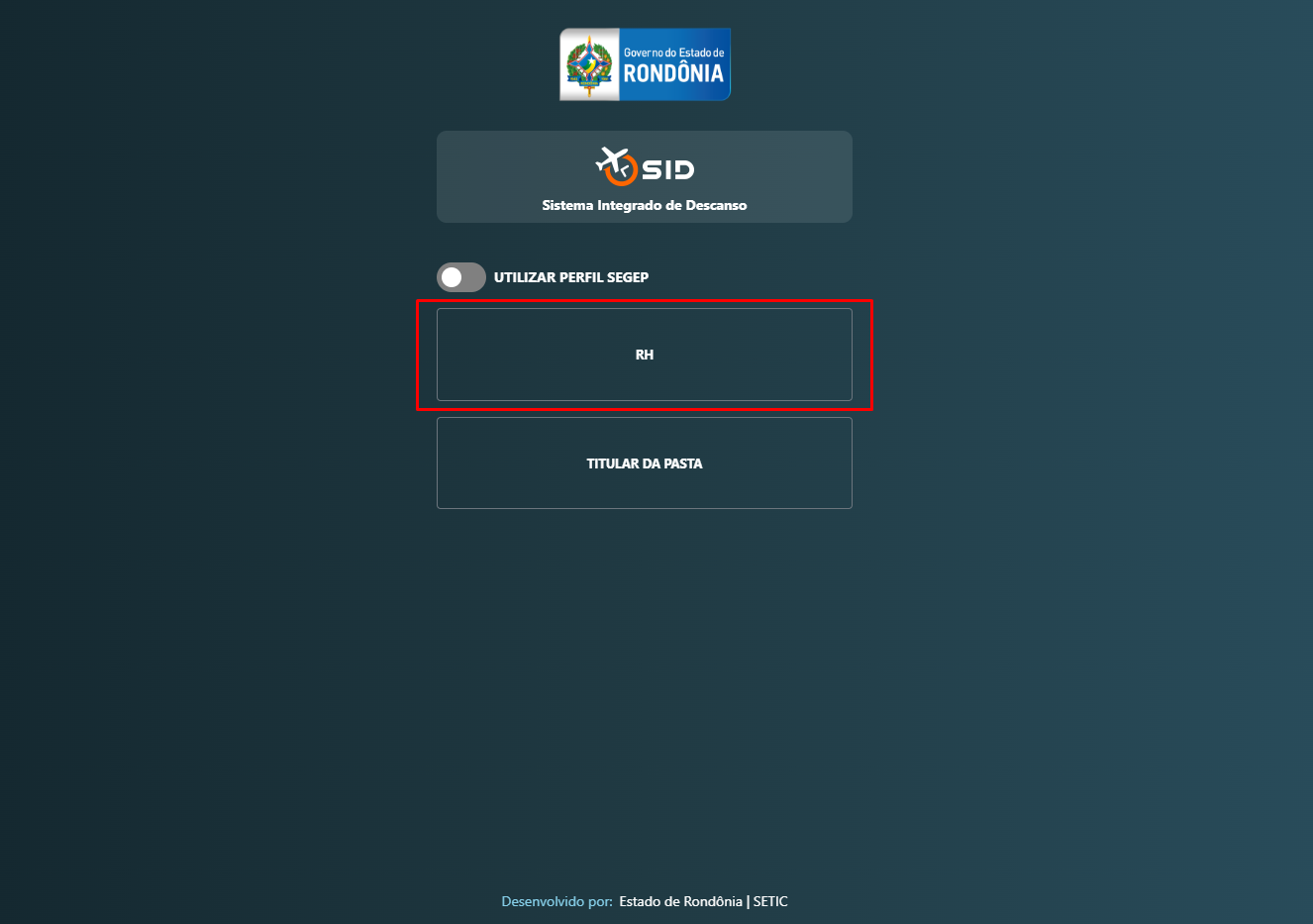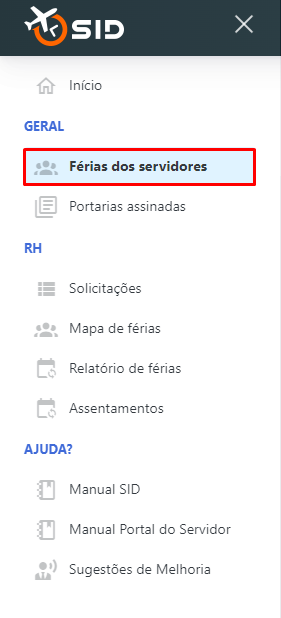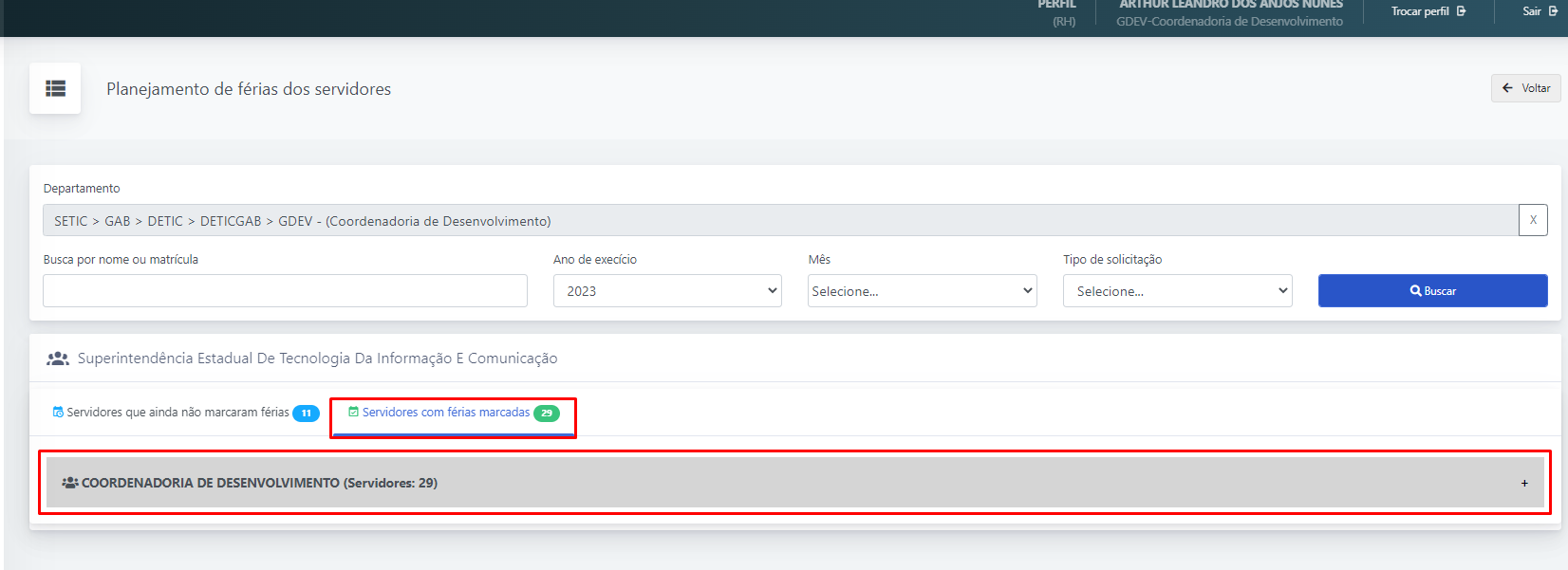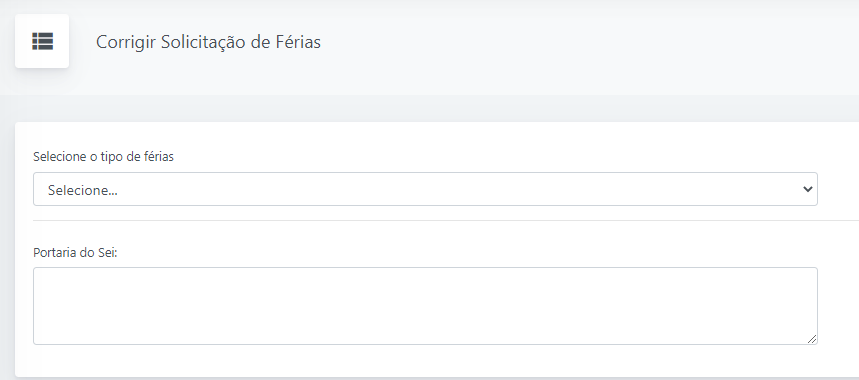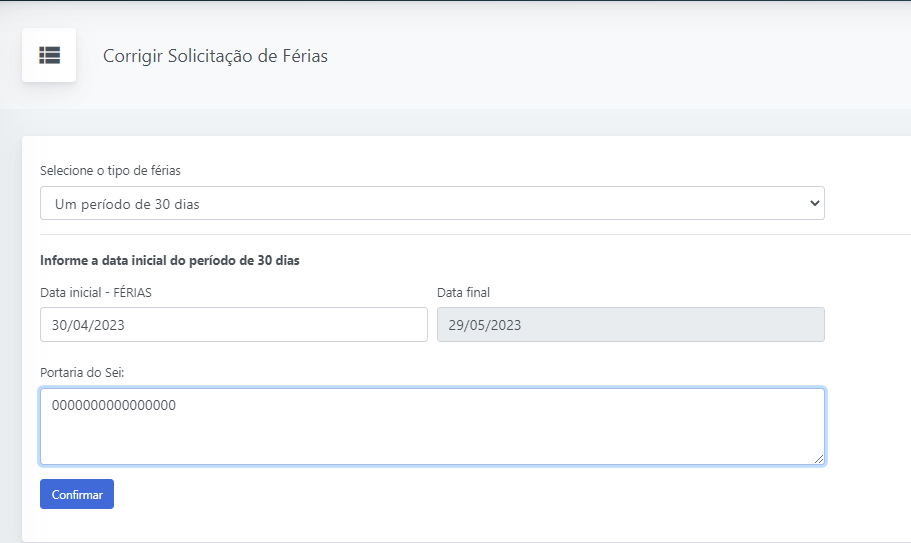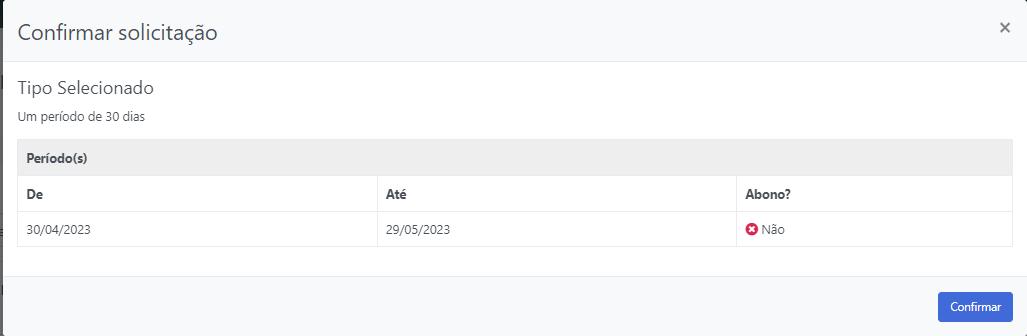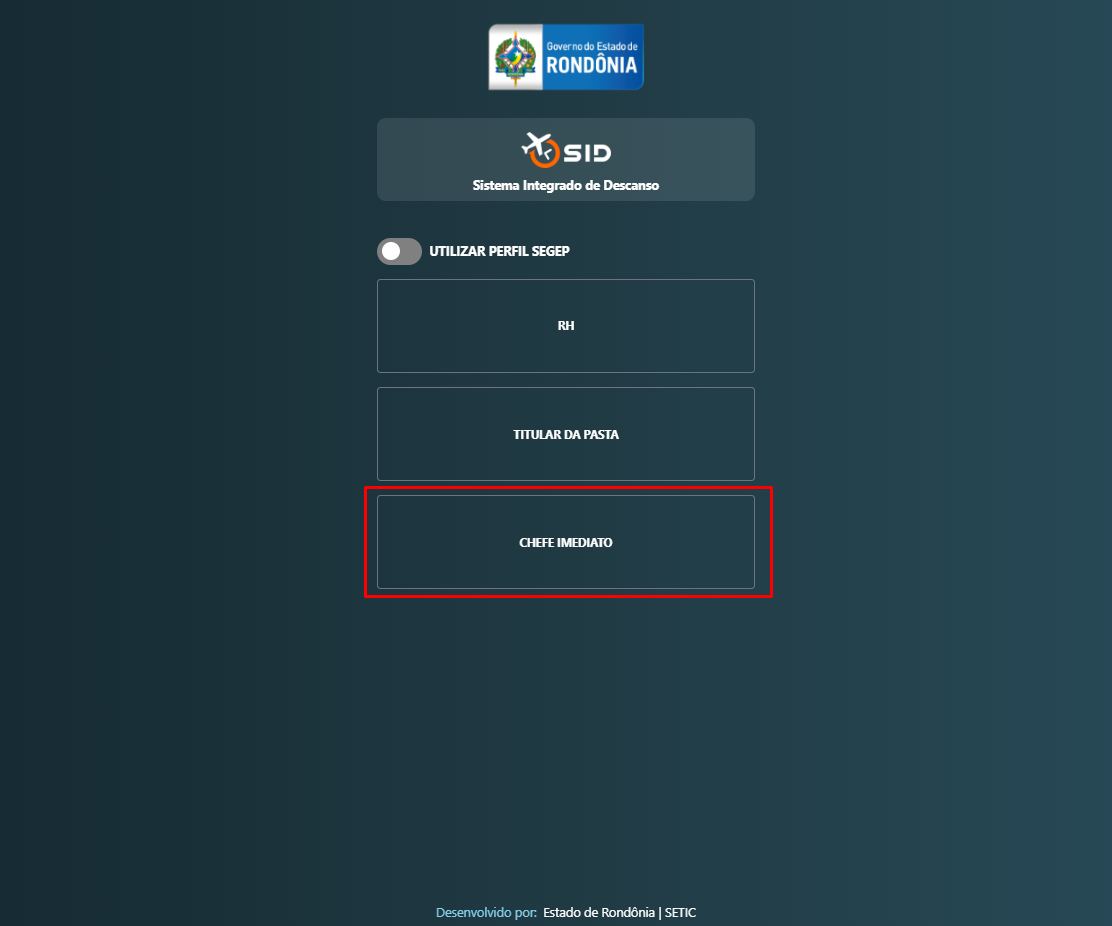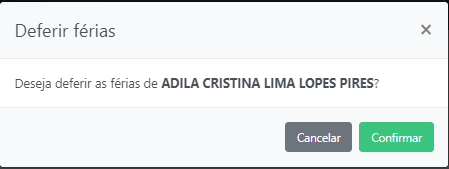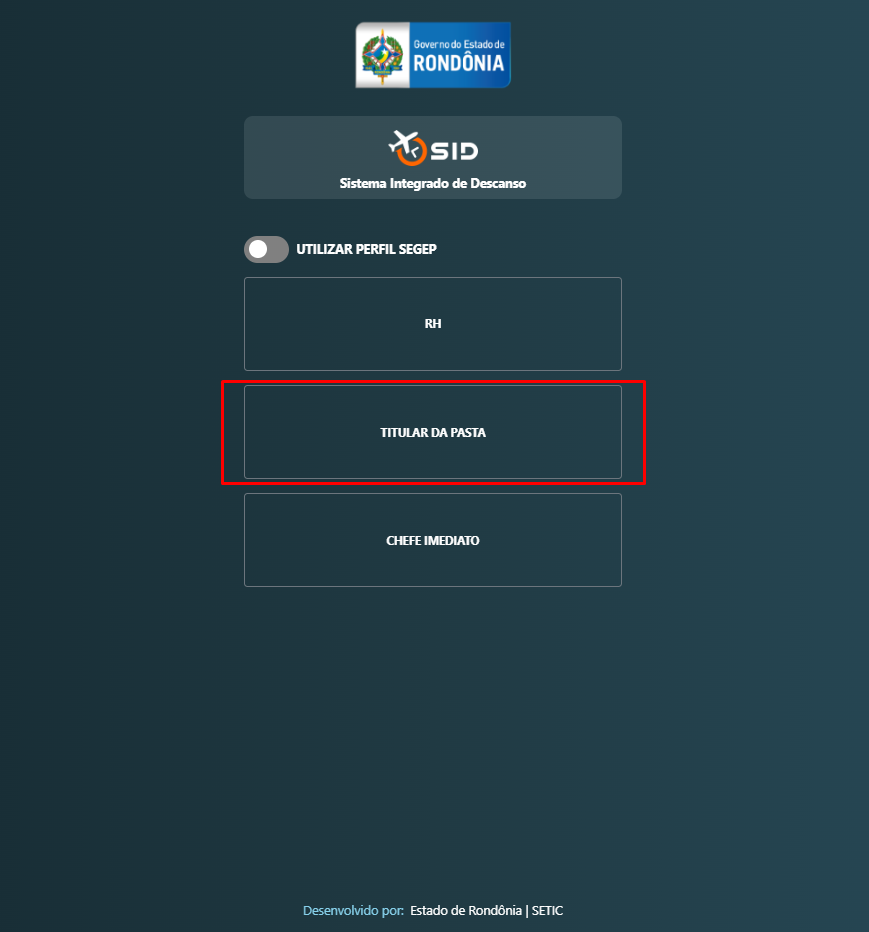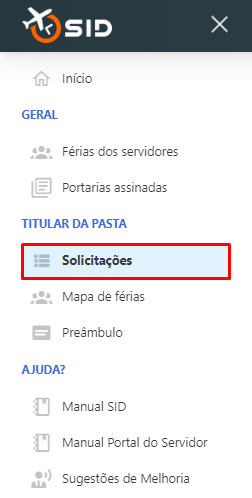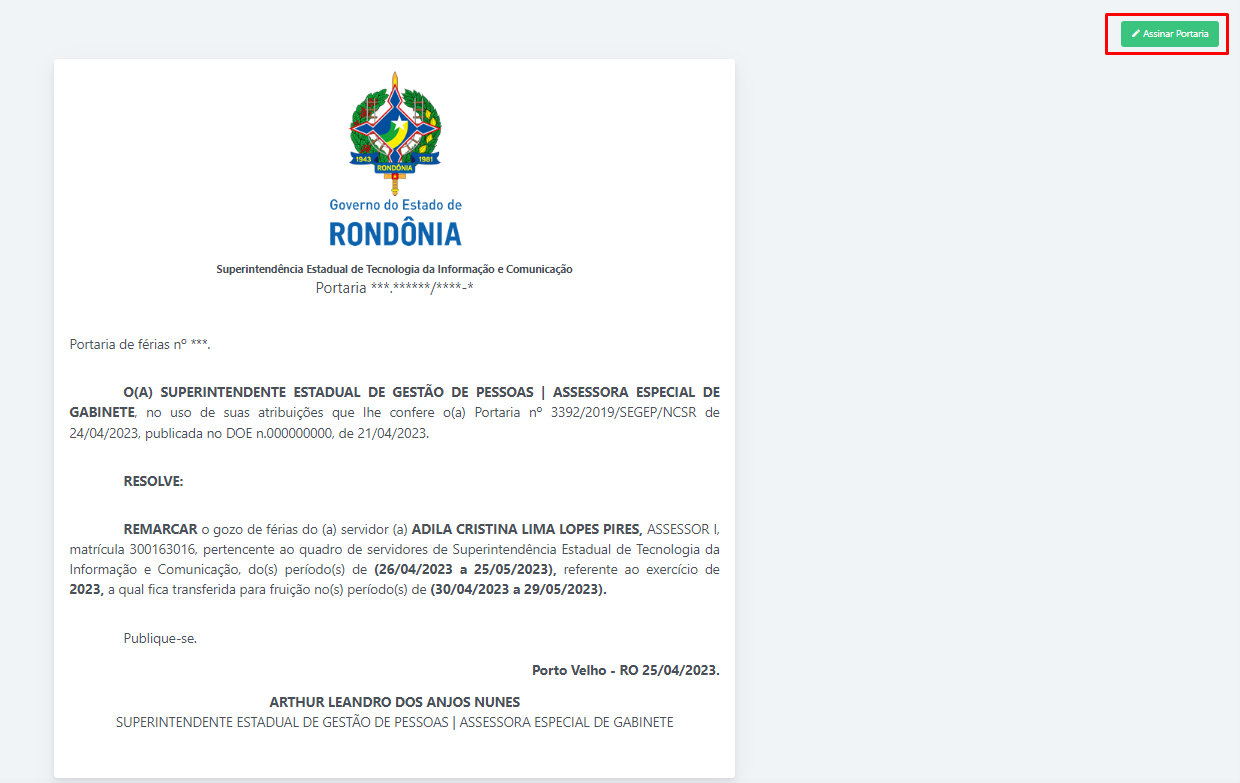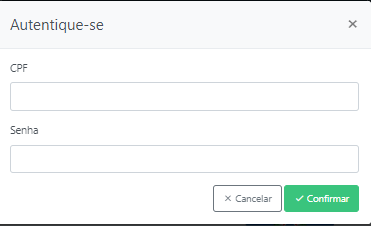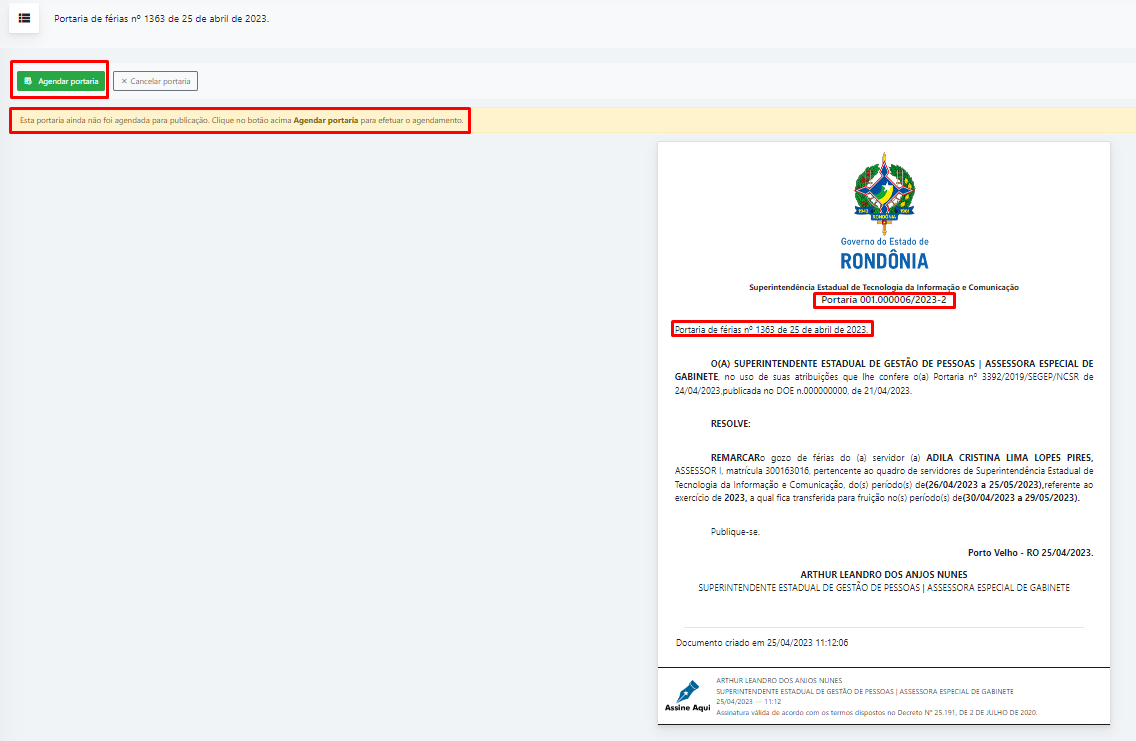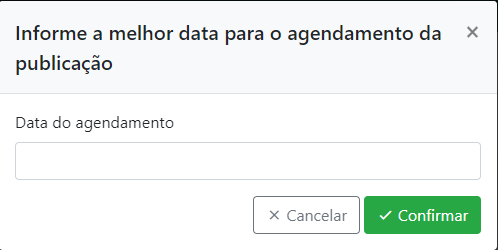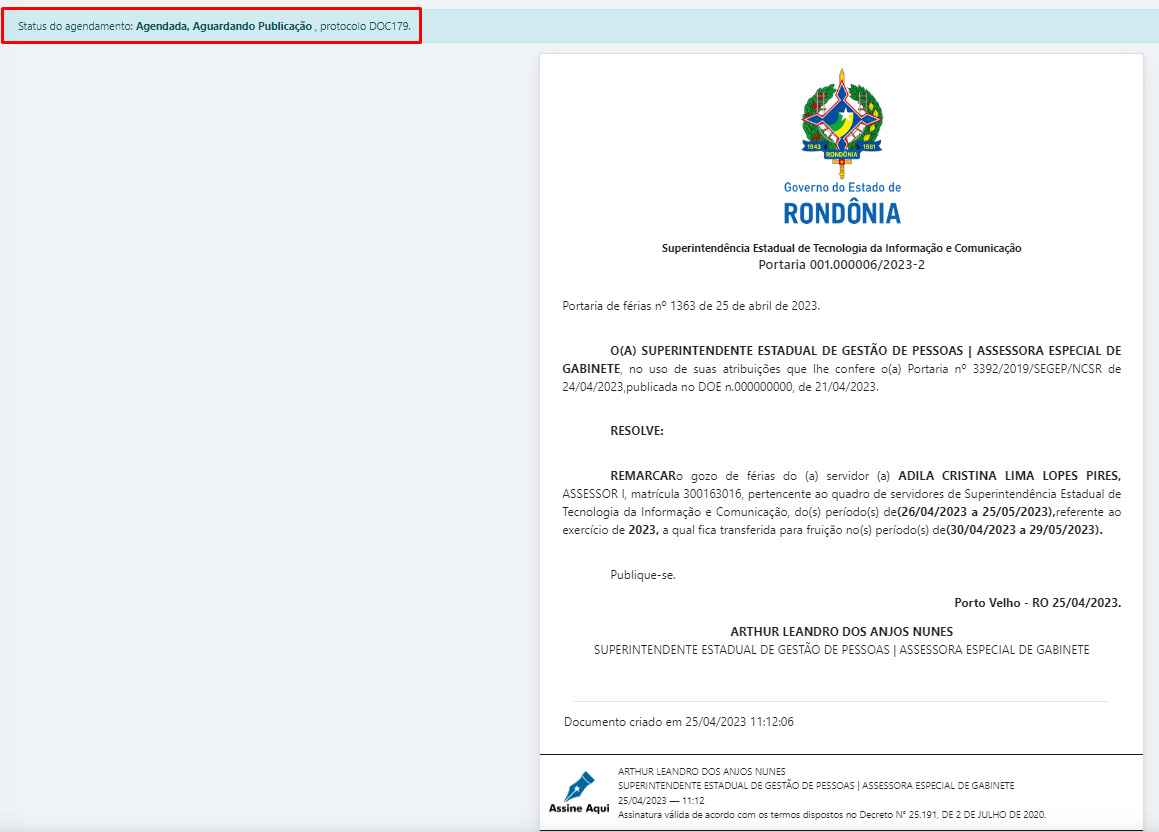RH - Corrigir férias
Com perfil RH o mesmo faz a modificação/alteração na solicitação do servidor e é gerado uma nova solicitação.
Após acessar o perfil RH, clique em Férias dos servidores, no menu lateral.
Após o clique em Férias dos Servidores, vá até a sessão Servidores com Férias Marcadas e logo em seguida no menu "COORDENADORIA DE DESENVOLVIMENTO".
Segue exemplo para o tipo de férias com período de 30 dias. Em seguida clique em Confirmar.
Após o botão confirmar for pressionado, será aberta uma nova caixa de dialogo com as informações sobre a remarcação, confirme para prosseguir.
Por fim, volte até o menu "Férias dos servidores" e vá até a sessão "Servidores com férias marcadas".
Nessa sessão será mostrado a nova solicitação do servidor que as férias foram corrigidas e as novas informações sobre a solicitação de férias.
A partir desse momento fica a cargo do Chefe Imediato dar continuídade ao pedido de correção de férias.
Essa nova solicitação vai para o Chefe Imediato DEFERIR/INDEFERIR
Com o perfil de Chefe Imediato, vá até o menu "Solicitações" no menu lateral.
A solicitação de remarcação de férias irá aparecer na aba "Aguardando homologação" seguida das informações que foram geradas quando foi feita a solicitação no SID e a possibilidade de DEFERIR ou INDEFERIR.
> Indeferido, anula a ação que o RH fez e a solicitação não é válida pois foi indeferida e só mantem no histórico do servidor, e permanece a solicitação antiga já existente do servidor como válida.
> Deferindo a solicitação a mesma ficará aguardando Portaria.
Após deferir a solicitação, será mostrado um novo campo de confirmação com o nome do servidor, confirme para dar prosseguimento.
Confirmando, a solicitação irá para a sessão "Aguardando portaria", a partir dese momento fica a cargo do Titular da Pasta dar prosseguimento à solicitação.
Como Titular da Pasta, o mesmo terá que gerar a Portaria de Correção individualmente para o servidor.
Acesse o perfil "Titular da Pasta".
Selecione o servidor do qual foi gerada a solicitação de correção de férias e selecione a opção "Gerar portaria".
Informações sobre a portaria de férias serão geradas, confirme as informações e vá até o botão "Assinar Portaria". e logo em seguida será necessário sua autenticação com usuário e senha.
Algumas informações serão geradas como "*********" pois a portaria ainda não foi assinada.
Após a autenticação as informações que antes estavam em "*********" serão atualizadas.
Vá até "Agendar portaria" e selecione a data do agendamento para publicação no DIOF.
Após a confirmação do agendamento o documento final será gerado e a correção de férias estará concluída.